
- Автоматизация
- Антропология
- Археология
- Архитектура
- Биология
- Ботаника
- Бухгалтерия
- Военная наука
- Генетика
- География
- Геология
- Демография
- Деревообработка
- Журналистика
- Зоология
- Изобретательство
- Информатика
- Искусство
- История
- Кинематография
- Компьютеризация
- Косметика
- Кулинария
- Культура
- Лексикология
- Лингвистика
- Литература
- Логика
- Маркетинг
- Математика
- Материаловедение
- Медицина
- Менеджмент
- Металлургия
- Метрология
- Механика
- Музыка
- Науковедение
- Образование
- Охрана Труда
- Педагогика
- Полиграфия
- Политология
- Право
- Предпринимательство
- Приборостроение
- Программирование
- Производство
- Промышленность
- Психология
- Радиосвязь
- Религия
- Риторика
- Социология
- Спорт
- Стандартизация
- Статистика
- Строительство
- Технологии
- Торговля
- Транспорт
- Фармакология
- Физика
- Физиология
- Философия
- Финансы
- Химия
- Хозяйство
- Черчение
- Экология
- Экономика
- Электроника
- Электротехника
- Энергетика
LFO - range - PITCH
Чаще всего модулятор LFO назначается на управление частотой среза (CUTOFF ) фильтров, на VOLUME, PAN и PITCH (Tone).
--------------
Следующая группа модуляторов объединена в секции Envelopes.
Envelope - ( буквально- огибающий)
Это тоже модулятор ( прибор, воздействующий своими, заданными вами заранее, параметрами на звук. Его задача, по сути, точно такая же, как и у LFO - крутить за нас ручки.
Принципиальное отличие в том, что LFO предлагает нам сторого определенные формы ( волны ) воздействия на модулируемый параметр - sine, triangle..., в то время, как ENVELOPE позволяет вам самому изготовить эти формы, буквально нарисовать их. Итак, что входит в эту секцию:
AHDSR - эта аббревиатура расшифровывается так:
A ttack - так называется фаза поведения звука ( или модулируемого параметра ) в момент нажатия клавиши. Иными словами, время, за которое звук достигает максимальной громкости ( если модулятор ADSR назначен на управление громкостью Volume ), время, за которое любой модулируемый параметр достигает максимума (в Ms).
D ecay - время (в ms. ) спада (снижения) воздействия модулятора до уровня, определенного параметром S ustain - ( уровень устанавливается в db. ).
R elease - поведение звука ( или модулируемого параметра ) после отпускания клавиши.
Есть еще H old - временная задержка перед наступлением фазы Delay.
Чтобы понять, как все это работает, рассмотрим небольшой пример:
Начните с нуля - очистите поле К. от предыдущих экспериментов (просто отожмите большую кн. EDIT, выделите весь весь рэк и нажмите Delete).
В папке C/Windows/Media найдите файл " Windows- закрытие " ( его размер 414 kb), и перетащите в поле К. Клик пр. кн. мыши по Volume и выберите Envelopes - AHDSR ( см. рис. )

Появится узкая линейка AHDSR

А в секции Modulation - соответствующая ей линейка с настройками.

Установите все ручки на ноль. Нажмите и удерживайте ноту " до" первой октавы (С3).
При таких настройках звук будет без изменений и возникнет сразу, как только вы коснетесь клавиш.
Поверните Attack до 1. 0kms (1000ms) и снова нажмите клавишу. Звук появится не сразу, а спустя время, введенное в поле Attack.
Образно говоря, ручка Volume ( в данном случае мы модулируем именно ее ) как бы повернется от минимального уровня громкости до максимального, точнее до установленного в поле Volume.
Её движение очень удобно наблюдать по бегунку вокруг ручки. (Стоит заметить, что слышимое воздействие начинается от ~700 ms и выше, хотя, что значит выше? - если вы выставите 10 секунд, то может случится так, что вы вообще ничего не услышите, т. к. длина сэмпла может оказаться короче ).
Позволю себе некоторые рекомендации:
время Attack обычно минимально для ударных (включая перкуссию), а также таких инструментов, как гит. , бас, арфа, гусли, банджо, цимбал, рояль, клавесин и т. п. Скрипки, духовые, органы имеют время атаки больше нуля ( за искл. манеры игры - стакатто ). А так, в принципе можете настраивать как хотите... чаще экспериментируйте.
Чтобы понять, что есть Decay ( спад) необходимо запомнить, что он действует всегда в совокупности с Sustain. И это логично: ведь спад дожен происходить до какого-то уровня, обозначенного в поле Sustain. А если там 0, то и спада не будет.
Делаем следущее:
устанавливаем Attack =0, Sustain ~-20 db, а время спада (Decay )~1. 5kms (1500ms). Нажмите и удерж. клавишу. Произойдет следующее: звук, сразу после нажатия ( т. к. Attack=0), достигнет максимальной громкости, затем через 1. 5 сек. снизится на 20 db.
Release - совершенно самостоятельный параметр. Он отвечает за то, что будет происходить со звуком в момент отпускания клавиши.

Отсюда (см. рис. ) начинается работа Release.
В поле Release выставляется время звучания сэмпла после отпускания клавиши. Когда вы нажимаете и удерживаете, то на звук действуют только параметры AHDS, а как только отпускаете - тут и начинается воздействие Release.
Проделайте следующее:
Attack =0ms, Hold=0ms, Decay = 1 kms (1000ms), sustain= -20db, Release =0ms.
Нажмите и удерживайте клавишу С3. Вы услышите тоже, что и в предыдущем примере.
Теперь нажмите и сразу отпустите клавишу - звук мгновенно прекратится, т. к. время воспроизведения сэмпла после отпускания кл. =0 ( Release=0).
Теперь установите Release ~5 kms (5000ms ). Нажмите и сразу отпустите - звук будет длиться столько времени, сколько устаровлено в поле Release. ( Release в К. можно установить в 25 сек. Не рекомендую делать этого т. к. устанете ждать, когда звук прекратится).
Таким образом, модулятор ADSR (его еще наз. - огибающая ) позволяет настроить характер звучания инструмента по вашему вкусу и, как вы уже догадались после экспериментов, может радикально изменить его.
Например вам до зарезу нужна скрипка, но в вашей библ. её нет, а есть только напр. рояль. Здесь найдете, как это сделать ( прочтите, когда загрузите сэмплы рояля)
.
Остается добавить, что графическое отображение ADSR, такое как в К. , встречается довольно редко. Обычно это выглядит так -

в виде ползунков ( на рис. Atmosphere) или  ручек ( на простых синт. )
ручек ( на простых синт. )

числовых значений каждого параметра ( или без них).
Все и без графика понятно.
Надпись " AMP ENV " - Amplitude Envelope (огибающая амплитуды ) означает, что модулятор ADSR назначен ( чаще всего) на управление Volume ( он же Level, он же Osc Level )
Точно такая же секция, но с надписью " FLT ENV " (Mod env) - означает, что модулятор ADSR назначен на управление Cutoff фильтра (что чаще всего ) или другого параметра
-----------------------------------------
Flexible Envelope - (произвольная огибающая )- в названии все сказано.
Модулятор позволяет сконструировать любую форму воздействия на модулируемый параметр.
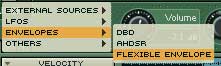

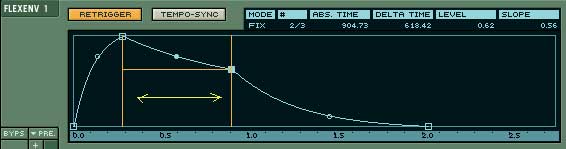
Это просто расширенные возможности ADSR. Принцип тот же. Отмечу лишь дополнительные.
Кликнув на огибающей пр. кн. мыши можно добавить новые узловые точки( клик на ней еще раз -удалить ).
Между двух вертик. желтых полос (на рис. ) проигрывается зацикленная часть (loop) сэмпла, если таковая есть.
При назначении FlexEnv на фильтры или Volume, удобно нажать кнопку " tempo-sync" .
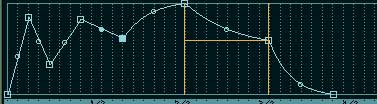
Поле при этом разграфляется вертик. синими полосами на разные длительности в зависимости от масштаба, который в свою очередь можно сменить путем клик пр. кн. мыши (удерживать и двигать ) на полосе ниже графика. А лев. кн. м. двигает весь график.
Остается сказать, что модулятора FlexEnvelope на програмных синт. не бывает ( точнее, я не встречал).
Варианты применения ограничены только вашей фантазией ( в больш. случ. на фильтры, Volume, реже на Pitch )
DBD - модулятор (двухсекционная огибающая ) наподобии колеса Pitchbend. Назначается только на ручку высоты тона (Tune). Разберетесь с ним как - ниб. сами (если захотите ).
----------------------------------------------------------
32 Step Modulator - 32 шаговый модулятор ( еще его наз. шаговый секвенсор, а в Cubase это миди-плагин Step Designer). Прицип его воздействия на звук похож на LFO (Random), т. е. воздействие на модулируемый параметр (всякие ручки ) будет скачкообразным, не таким плавным, как с Flexenvelop.
Для начала откройте файл: Kontakt- Default- Startup samples - Kontakt. wav.
Перетяните в поле К. Нажмите С3, послушайте. Узнаёте? Да-да, это тот самый файл, на базе кот. сделаны звуки, кот. вы слышали при самой первом запуске К.
Сейчас на ноте С3 слово " Kontakt" звучит на той высоте, как оно записано изначально. Если вы сыграете выше ноты С3, то звук будет одновременно и выше по тону и выше по скорости воспроизведения. Как-будто магнитофон стал быстрее крутить пленку. Это потому, что один сэмпл растянут по всей клавиатуре. В современных библиотеках каждой ноте соответствует свой сэмпл - мощность компьютера это позволяет.
С помощью опции Tone Machine (на кнопке Sampler) мы можем частично исправить положение, т. е. высота тона будет соответствовать клавише, а скорость будет постоянной.
Итак, смените Sampler на Tone ( в Sourse).

Вот так будет выглядеть новая линейка.
Благодаря этой, поистине фантастической возможности можно легко съимитировать высококачественный вокодер из вокальной партии, например.
Нажмите аккорд " до мажор " в первой октаве. Круто?
Вкратце, что происходит:
Сэмпл разрезается на множество маленьких частей( еще этот процесс называют - гранулярный синтез), для того, чтоб осуществить возможность сохранить его длину (скорость воспроизведения ) при движении от ноты к ноте. Сыграйте гамму от С3 до С2, задерживаясь на каждой ноте ~ по 1 сек. Заметьте, что высота тона сэмпла будет строго соответствовать ноте, взятой на клавиатуре ( какой бы высоты сэмпл не был первоначально ), а длина (скорость воспроизведения ) останется неизменной.
Для сверх наглядности:
смените Tone обратно на Sampler и сыграйте гаммы вверх и вниз задерживаясь на каждой ноте ~ по 1 сек. Запомните звучание и еще обратите внимание, что на ноте С3 будет звучать сэмпл в, так сказать, сухом, необработанном виде.
Теперь смените Sampler на Tone и сыграйте точно также. Проанализируйте разницу.
К сожалению, наш сэмпл состоит из трех слогов, да к тому еще очень коротких, чтоб прочувствовать воздействие модулятора 32 Step Modulator . Что ж, сделаем его длиннее.
Удлиняется звучание сэмпла, как вам известно, с помощью технологии зацикливания ( Loop):
На графическом изобр. сэмпла выделяется небольшой, равномерно звучащий участок и переводится в режим циклического воспроизведения. Звук, при нажатии клавиши поступает на блок ADSR , проходит фазы AD и, как только невидимый курсор достигает " зацикленного " участка (Loop), переходит в фазу S и именно этот Loop( зацикленный участок сэмпла) и звучит до тех пор пока вы не отпустите клавишу. Тут звук перейдет в фазу R.
Для любознательных. ( прочтите на досуге).
Приготовим звук здесь, а затем продолжим.
Loop у нас готов . ( Очистите поле К.: отожмите большую кнопку " EDIT" , выделите весь рэк и нажмите Delete).
Вернемся к собственно работе 32 Step Modulator.
(В К. загрузите файл " My first loop. wav ", Sampler смените на Tone ).
Клик на Tune пр. кн. м. ( рэк Source), в списке выбираем Other-32step modulator

Появится -

а в секции Modulation ссответсвующие ей настройки.
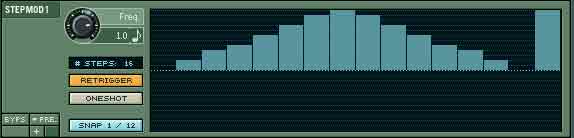
С помощью столбиков в поле рисуется глубина воздействия на модулируемый параметр.
В случ. воздействия на Pitch, очень удобно работать при нажатой кнопке " snap 1/12" . Поле разграфляется на 12 полутонов, (т. е. каждая горизонтальная полоса соотв. одному полутону) и поднимая столбик мышью вверх или опуская вниз можно сразу видеть к какой ноте его " примагнитить".
Например, график на рис. вверху будет соответствовать...

... мажорной гамме ( в нотном написании при нажатой ноте С3 " до" будет иметь такой вид ). Если нажать ноту F# (фа-диез) или любуй другую - все равно будет звучать " мажор" соотв. ноты.
Не трудно догадаться, что для того чтобы сделать какую-либо нотную последовательность, надо поднимать или опускать столбики.
Сделайте как на рис. ( в поле под Freq- выберите eighth ) нажмите и удерж. ноту С3. Все будет сыграно за вас как по нотам на рис.!
А теперь сами попробуйте сделать такую нотную последовательность:

Абсолютно не важно от какой горизонтальной полосы начинать выстраивать столбики.
Важно, чтобы последующие столбики соответствовали интервалу между ними. Например:
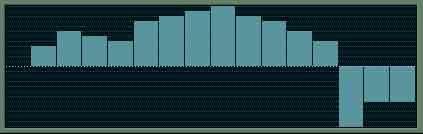
... вот так это должно быть выставлено. ( нажмите С3 и сравните мелодию с нотами)
Детально:
мы хотим, чтобы при нажатии ноты С3 звучала последовательность нот, что на рис. выше. Тогда центральную горизонтальную полосу на поле рассматриваем как " до" и столбик, естественно, не рисуем.
Следующая нота - " ми". Интервал - 4 полутона - соответственно поднимаем второй столбик на 4 деления вверх.
Следующая нота " соль" - еще 3 полутона- поднимаем третий столбик на 3 деления выше относительно второго и т. д.
А теперь такой эксперимент:
выставьте первый столбик на 7 полос ниже центральной. Поробуйте нарисовать секвенцию думая только полутонами, а не нотами. Должно получиться так:
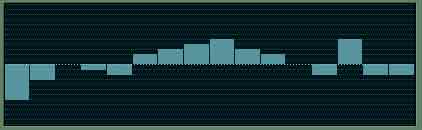
... разве, что в конце небольшие отличия, т. к. мы ограничены одной октавой вверх и одной вниз.
Нажмите С3 и вы услышите ту же мелодию, только звучать она будет ниже. Так оно и понятно - ведь мы начали рисовать на 7 полутонов ниже взятой на клав. ноты. ( транспонирование).
Запомните - центральная гориз. полоса это та нота, которую вы нажмете на клавиатуре и с которой начнется нарисованная вами последовательность.
32 Step Modulator ( его еще называют Arpegirator, Arp. ) интересен для экспериментов при назначении его в качестве модулятора на Pitch (Tone).
В остальных случаях - сомнительная альтернатива другим модуляторам. Попробуйте его на PAN, на фильтры...
С остальными кнопками на нем поэкспериментируйте сами.
( Опцию Tone Machine не стоит применять к синтезаторам или " живым" инструментам. .. )
А вот с вокалом - сам бог велит.
----------------------------------------------------
Envelope Follower- дословно - повторитель огибающей. Модулятор воздействует на параметры в соответствии с амплитудой. Наглядно:
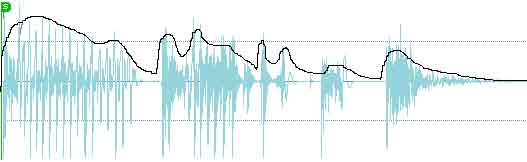
На рис. - амплитуда слова " kontakt" (вы её уже видели, когда работали в Loop Editor`е). А черная линия как раз и есть ( упрощенно) амплитудная огибающая.

Проще говоря, этот модулятор очень похож на FlexEnvelop, только там вы сами ставите узелки, а здесь - готовая форма, принадлежащая конкретному звуку. Использовать можно на Cutoff фильтров...
Остается добавить, что в VST-синт. этот вид модулятора практически отсутствует. ... а зря...
Однако этот модулятор, входящий в состав какого- либо плагина ( напр. Antares Filter - очень качественный плагин) способен сделать эффект " авто-вау" при назначении его на Cutoff фильтра во время игры на живом инструменте, на гитаре например.
Вообще Antares Filter - находка для гитариста - " авто-вау" , " вау-вау" , " ёу-ёу" , " тремоло", " delay" и много чего ещё. При этом не сильно нагружает процессор. Короче - наидостойнейшая альтернатива ножному процессору!
С лупами барабанными можно использовать, опять же при назначении на Cutoff фильтров.
----------------------------------------------------------
GLIDE- (скольжение )- портаменто.
Модулятор назначается в подавляющем большинстве случ. на Pitch (Tune).
Хотя стоит попробовать и на Pan...
----------------
Итак, что такое модуляторы мы, надеюсь, разобрались.
Главное -
модуляторы (LFO, Envelopes, ADSR, Pitch, Velocity, Step Sequencer-Arpegirator... ) неотъемлемая часть серьезного вирт. синтезатора и уж тем более сэмплера. Невозможно написать к. -либо электронную музыку без использования модуляторов. Отсюда вывод - изучите и поймите их воздействие на ручки детально и вы всегда будете знать КАК ЭТО СДЕЛАТЬ!
------------------------------------------------------------------------------------------
Небходимо сказать, что те пользователи, у которых имеется миди-клав. с хотя бы одним контроллером находятся в более выгодном положении, т. к. К. предоставляет возможность управления параметрами ( ручками ) с помощью опции Midi Remote.
Клик пр. кн. м. по любой ручке:
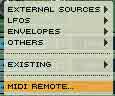
выберите как на рис. Появится:

Достаточно просто крутануть миди-контроллер на клавиатуре, как тотчас зашевелится та ручка, по кот. вы клик пр. кн. м. Причем, не бегунок вокруг, а именно ручка. Таким обр. можно накручивать прямо во время игры. При записи, к тому же, в Cubase появится (в Key Editor) линейка, отражающая все ваши действия, кот. можно редактировать и, мало того, самому нарисовать. И после ручка будет крутиться по нарисованной траектории.
Если миди-контр. отсутствуют, то можно в поле MidiCC# (см. рис. ) впечатать число ( напр. 20 или любое до 127), нажать OK, затем в Cubase открыть Key Editor, клик пр. кн. м. - Create New Controller Lane, нажать на появившейся линейке лев. кн. м. , в выпавшем окне нажать SetUp, и в правой половине нового выпавшего окна найти Controller 20, клик на < < < и нажать ОК. После нарисовать что-либо в полосе. Затем вернуться в К. и нажать Play - ручка будет крутиться. Редактировать можно в Cubase прямо во время игры.
Снять воздествие контроллера можно кнопкой Remove (см. рис. ).
------------------------------------------------------------------------------------------------------------------------------------------------------
Пришло время познакомиться с другими, не менее интересными возможностями сэмплера.
К. размещает в микшере Cubase 4 стерео и 4 моно выхода, т. е. вы можете назначить разные выходы каждому загруженному инструменту, но, мало того, внутри самого инструмента отдельные сэмплы, составляющие инструмент, или группу сэмплов можно, в свою очередь, направить на разные выходы.
Давайте на практике рассмотрим процесс маршрутизации audio в сэмплере. Нам сюда.
-----------------------------------------------------------------------------------------------------------------------------------------------------
Не менее увлекательные функции скрыты под этой кнопкой:
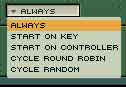
Изучение начнем с практики.
Первоначальные шаги сделайте такие же, как в опытах с маршрутизацией: разместите файлы по клавишам и разнесите по группам.
Затем, те файлы, кот. размещены на " ре" и " ми" перетяните на " до". т. е. все три файла должны быть на одной клавише - С3.
Нажмите её и послушайте - все три звука должны играть одновременно.
Все готово, теперь непосредственно- что есть
Start On Key - опция позволяет переключать сэмплы прямо с клавиатуры.
1. Выделите первую группу и смените Always на Start On Key  , в поле введите С2 ( не забыв. жать Enter).
, в поле введите С2 ( не забыв. жать Enter).
2. Выделите следующую гр. , в поле введите - D2.
3. И, наконец третью, в поле введите - Е2.
Теперь файлы будут звучать тогда, когда будет прежде нажата нота на клав. соответствующая введенной в поле.
Нажмите Е2, затем клавишу, на кот. размещены наши файлы. Вы услышите только один звук.
Нажмите D2, а затем клавишу, на кот. размещены наши файлы. Вы услышите другой звук. И т. д.
Надеюсь суть ясна. Таким образом можно переключать группы.
Start On Controller -

принцип тот же - переключение групп.
В первом поле - номер контроллера. По умолчанию там стоит 1 - Modulation Wheel ( колесо модуляции). Но вы можете впечатать любой, кот. поддерживает ваша клавиатура.
Во втором и третьем поле, что называется " от и до" т. е. - диапазон. Например:
1. Выделите первую группу, во второе поле введите 0, в третье - 40.
2. Выделите следующую гр. , во второе поле введите - 41, в третье - 80.
3. И, наконец третью, во второе поле введите - 81, в третье - 127.
Теперь группы будут перекл. при смещении контроллера.
Cycle Round Robin - очень интересная опция. Группы будут переключаться в последовательности, заданной в поле.

1. Выделите первую группу, в поле введите 1.
2. Выделите следующую гр. , в поле -2.
3. И, наконец третью, в поле- 3.
Нажимите несколько раз на С3, и вы услышите, что сэмплы проигрываются по очереди, установленной в поля.
Вариант применения:
предположим у вас есть с десяток сэмплов барабана ( snare ), не слишком различающиеся между собой. Укладываете их на одну клавишу, распределяете каждый сэмпл по своей группе, применяете Cycle Round Robin и играете.
Это здорово разнообразит звучание. Попробуйте...
Random - тоже, что и прдыдущая опция, только программа определяет последовательность воспроизведения групп или сэмплов сама.
Rls. Trigger - 
Для понимания нам нужны не три, а два файла, напр. Recycle. wav и Chord. wav.
Захватите один сэмпл и отведите в сторону, он пока не нужен, т. к. опция позволяет работать только с двумя. Один будет звучать при нажатии клав. , другой при отпускании. Итак:
1. Выделите первую группу и нажмите Rls. Trigger.
2. Выделите следующую и верните в режим Always.
Нажмите клав. С3 и послушайте, что происходит. Надеюсь- понятно.
Остается добавить, что для контроля взаимодействия звуков между собой надо в рэке Amplifier нажать левый " +"
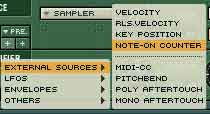
и выбрать Note-on Counter как на рис. Появится

И числа в поле (см рис. выше ) и ползунок в этой линейке определенным образом взаимосвязаны. Попытайтесь разобраться сами, если захотите.
V. GRP- voice group - типичное применение опции - взаимоисключающее поведение двух инструментов, напр. открытый и закрытый hi-hat. Один прекращает звучание другого. Будете вы использовать это или нет - но как это работает надо знать. Итак:
1. удалите с поля все, что там есть ( выделите и жмите delete ).
2. В папке C/Windows/Media найдите файлы Chord. wav и Tada. wav и перетащите на клав. С3 и D3. ( Один звук длинный, другой - короткий ).
3. Выделите их оба и объедините в одну группу (Move to new blank group) и как-ниб. назовите ( напр. hi-hat).
4. В броузере нажмите кн. Structure.
5. В появ. окне жмите все " +" пока не увидете слова Voice Groups. клик на нем.
В нижней части броуз. найдите строку V01. клик на ней дважды и введите " hi-hat".
6. Нажмите кн.  и вверху выпавшего списка выберите V01: hi-hat. Нажмите ноту с длинным звуком и сразу же другую и вы услышите как они взаимодействуют - одна прекратит звучание другой.
и вверху выпавшего списка выберите V01: hi-hat. Нажмите ноту с длинным звуком и сразу же другую и вы услышите как они взаимодействуют - одна прекратит звучание другой.
----------------------------------
Приятные мелочи...
В броузере найдите: Kontakt- Default- Startup samples - Kontakt. wav.
Перетяните в поле К.
Клик на Mapping editor 
Откроется поле с растянутым по клав. сэмплом. Нажмите кл. С3 - услышите слово, как оно есть. ( На других кл. слово будет выше или ниже, быстрее или медленнее). Если это вокальная партия, то растягивать сэмпл по клав. не имеет смысла ( разве что в режиме Tone), т. к. изменится высота. Для других инструментов ратягивание допустимо в разумных ( на слух) пределах.
Делается это так:
Выделяется сэмпл и подтягиваются края (справа и слева ) ближе к опорной ноте, отмеченной желтым цветом на клав. (Опорная нота, кстати, может быть разной).
Есть еще способ на мой взглд удобней:
Выделите сэмпл и нажмите кн.  , затем нажмите напр. С2 (удержите), а после С4.
, затем нажмите напр. С2 (удержите), а после С4.
Диапазон появится в пределах от С2 до С4.
Кнопка  - для установки динамики. Принцип тотже, только надо две любые кл. нажать таким образом - первую ооооччеень слабо, а другую как можно сильно.
- для установки динамики. Принцип тотже, только надо две любые кл. нажать таким образом - первую ооооччеень слабо, а другую как можно сильно.
И третий способ:
Выделите сэмпл и, ухватив за углы, настраивайте как хотите.
------------------------------
 - С помощью этой кн. сэмпл проигрывается в обратном направлении. Особенно интер. эффект, когда делаете Loop. Попробуйте на ударных и соло.
- С помощью этой кн. сэмпл проигрывается в обратном направлении. Особенно интер. эффект, когда делаете Loop. Попробуйте на ударных и соло.
----------------------
Коротко о том, как загружаются звуки - инструменты в формате AKAI:
вставляете диск, в броузере жмете Tools- Refresh (диск зашевелится), жмете " +" рядом со значком вашего СД-привода, затем " +" как на рис.

Как только появится слово Programs , кликните на нем - в нижней части броузера появятся инструменты, которыми, собственно, и придется вам играть. Именно их и следует, захватив мышью ( или кликнув на нем дважды ) загружать в сэмплер.
(Тут же есть возможность сперва прослушать сэмплы (звуки), чтоб хотя бы представить, что это за инструмент. Для этого кликните на слово Samples (см. рис. ) и в ниж. части броузера появятся wave-файлы, из которых состоит выбранный вами инструмент. Кликая поочерёдно на них при включенной кнопке auto будет слышен звук. )
Практика: дважды кликните по названию инструмента, появится стандартное окно Windows, где нужно будет указать папку куда сохранить инструмент.
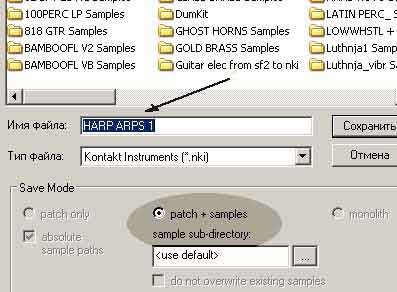
Здесь же можно впечатать более понятное для вас название инструмента (напр. на рис. - Harp Arps 1- после прослушивания отдельных сэмплов, понятно, что это арфа, сыгранная арпеджио, поэтому для себя этот инструмент я назвал Arfa Arpedgio. В дальнейшем, когда инструментов много, понятные названия сэкономят время. Отмеченная позиция patch+samples говорит о том, что сам инструмент (теперь уже с расширением . nki ) и сэмплы, его составляющие, будут размещены в одной папке, что удобно. (Хотя можно сэмплы разместить и в другом месте - кликнув на кнопку под словами sample sub-directory выберите это место ). Жмите Сохранить и через нек. время переконвертированный инструмент в виде рэка появится в окне К.
---------------------------------------------------------------------------------------------------
Общие рекомендации.
Это касается, по сути, всех синтезоторов.
Предположим, вы подключили к Cubase ( или другому секвенсеру ) VSTI-синт. и хотите прослушать библиотеку, входящую в него. Выбираете звук, нажимаете клавишу и слышите, что инстр. продолжает звучать даже после отпускания клавиши, а вам это (по замыслу ) не надо. Что делать?
Вы уже знаете, что за послезвучие ( послекасание ) т. е. за то, что происходит со звуком после отпускания клав. отвечает параметр RELEASE. Значит вам - к нему.
А находится это, как вы помните, в секции Amplitude Modulation ( Amp., Amp. Mod., Amp. Env., Amplifier, и т. п. ).
А что, если звук возникает не сразу... За это в ответе - ATTACK. Находится в той же секции.
В сэмплере К. не забывайте, а точнее всегда, после загрузки нового инстр. жмите кн. MOD. на рэке Amplifier. и смотрите, что ( какой модулятор ) назначено на Volume (громкость). В большинстве случаев там должен быть модулятор типа ADSR и Velocity. Если вдруг их там нет, назначте сами, тем самым вы получите б о льший контроль над звуком.
Если звук напоминает эфф. " вау-вау" - не сомневайтесь: на ручку CUTOFF в секции FILTERs назначен модулятор типа LFO.
Если эффект " вау" наступает только когда вы ударите по клавише посильнее, а при тихом нажатии эффект слабо выражен - знайте, это на ручку CUTOFF в секции FILTERs назначен модулятор Velocity.
Если эффект " вау" проявляется при длительном удержании клавиш ( пэд, например) и звучит один раз, то уж это точно на ручку CUTOFF в секции FILTERs назначен модулятор типа Envelope или ADSR.
Если высота тона звука периодически становится то выше то ниже при удержании клав. - это модулятор типа LFO или ENVELOPE (Mod. Env., Env. ) назначен на Pitch.
Если звук, как говорят " жирный", " плотный" - то таковым его делает обработка типа CHORUS, DELAY, REV или UNISON. Находится все это в секции FX или одноименных. (Попробуйте, ради интереса, отключить (путем уменьшения Level) обработку. Что? стыдно слушать?
... Ну так ведь и человек, когда он голый, тоже не всегда красив. А стоит его приодеть, подкрасить - так очень даже и ничего...
Из всего вышесказанного вывод:
Инструмент или вирт. синтезатор или сэмплер должен иметь, в первую очередь, удобный и максимально понятный интерфейс. Не перегруженый дизайнерскими изысками. Но иметь вместе с тем весь набор модуляторов ( Adsr, Lfo, Envelop ), фильтров, эффекты.
Всем этим требованиям в полной мере отвечают, на мой взгляд (не в качестве дискуссии), сэмплер К. , и продукты Spectrasonic ( Atmosph., Trilogy, Stylus ).
----------------------------------------------
Ну и наконец, как и обещал, сделаем небольшую композицию из одного слова.
Условия задачи: нет ни одной библиотеки со звуками муз. инструментов. Только файл со словом " kontakt" . Будем на практике применять полученные знания.
Что нужно сделать найдете здесь.
---------------------------------------
|
|
|
© helpiks.su При использовании или копировании материалов прямая ссылка на сайт обязательна.
|